Hva er WebM-format og hvordan beskjære WebM-videoene dine
Sammenlignet med andre mer kjente videoformater, er WebM fortsatt relativt sjelden for brukere. Men hvis du trenger å laste ned eller distribuere videoer på nettet med jevne mellomrom, kommer du ikke utenom det. For å bruke dette formatet bedre og redigere WebM-videoene dine, må du ha en bedre forståelse av dette formatet.
For å hjelpe deg, skal vi organisere noe av det grunnleggende du trenger å vite om WebM. Hvis du vil beskjære WebM-videoene dine eller utføre andre redigeringsoperasjoner som konvertering, kan du referere til de tre verktøyene vi tilbyr. I denne artikkelen finner du all informasjonen du trenger.
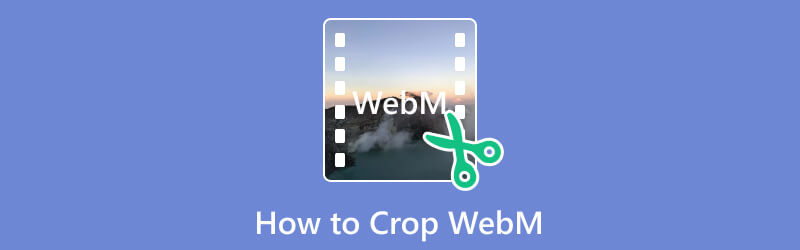
- GUIDELISTE
- Del 1. Hvor mye vet du om WebM
- Del 2. Hvordan kan du beskjære en WebM-video
- Del 3. Vanlige spørsmål om hvordan beskjære WebM
Del 1. Hvor mye vet du om WebM
Hva er WebM
WebM er et videofilformat spesielt utviklet for bruk på nettet. Det ble støttet av WebM Project, et samarbeid mellom Google og Mozilla, etc. Dette formatet er basert på Matroska-beholderformatet. Den bruker VP8 eller VP9 for videokodeken og Vorbis- eller Opus-lydkodeken. WebM har som mål å tilby et høykvalitets og effektivt format for streaming av videoer på Internett. For øyeblikket kan dette formatet brukes på nettlesere som Google Chrome, Mozilla Firefox, Opera og Microsoft Edge. Dessuten er det gratis og kan brukes uten begrensninger.
Hvordan spille WebM-videoer
De fleste nettlesere har støtte for å åpne WebM-videoer. Du kan åpne din foretrukne nettleser og navigere til en nettplattform som er vert for en video i WebM-format. Den spilles automatisk i nettleseren. Du trenger ikke å laste ned noen ekstra plugins eller programvare. Hvis du lagrer WebM-videofiler på enheten din, kan du bruke spillere som støtter WebM, inkludert VLC Player, Windows Media Player, QuickTime Player osv. I tillegg kan du konvertere WebM til andre formater for å få en høyere kompatibilitet.
Del 2. Hvordan kan du beskjære en WebM-video
Bruk ArkThinker Video Converter Ultimate
Først av alt anbefaler vi at du prøver en av de beste WebM-cropperne, ArkThinker Video Converter Ultimate. Det er en alt-i-ett videoredigeringsprogramvare. I tillegg til å kunne konvertere video- og lydformater, lar den deg også endre videofilene dine fritt. I tillegg til den vanligste redigeringen, som trimming, beskjæring, forbedring, komprimering osv., kan du til og med bruke den til å legge til 3D-effekter til videoene dine. Ikke bare støtter den batcheksport av flere videofiler samtidig, men den muliggjør også ekstremt rask prosesseringshastighet. Med veiledningen på siden kan du raskt mestre riktig bruk uten noen hindringer. Det er 100% trygt, så du trenger ikke å bekymre deg for at virusprogramvare kan skade systemet ditt heller.
Her er hvordan du beskjærer en WebM-fil ved hjelp av ArkThinker Video Converter Ultimate.
Last ned og start ArkThinker Video Converter Ultimate på enheten din. Deretter velger du Verktøykasse i hovedgrensesnittet.
Finn Video Cropper gjennom alle de oppførte verktøyene. Eller du kan skrive inn navnet og søke etter det direkte.
Etter å ha kommet inn på den nye siden, klikk på plussknappen for å legge til WebM-videoen din.
Dra de gule kantene for å justere sideforhold. Velg delen du vil beholde. Eller du kan justere verdien av beskjæringsområder direkte.

Klikk på Forhåndsvisning for å se redigeringseffektene. Velg deretter Eksporter.

ArkThinker Video Cropper Online
Hvis du ikke vil installere noen apper eller plugins, prøv noen nettbaserte verktøy. Her anbefaler vi den beste redaktøren for å beskjære WebM online, ArkThinker Video Cropper Online. Den har alle beskjæringsfunksjonene til skrivebordsprogrammet, men er mye lettere å bruke. Bare velg favorittnettleseren din, åpne den tilsvarende siden og begynn å redigere. Hele prosessen er veldig enkel slik at du kan oppnå maksimal effektivitet.
Her er hva du trenger å gjøre for å beskjære WebM-video på nettet med dette verktøyet.
Gå inn på den offisielle nettsiden til ArkThinker Video Cropper Online i din valgte nettleser.
Klikk på Start beskjæring av video-knappen på siden. Dermed kan du laste opp WebM-filen din til plattformen.
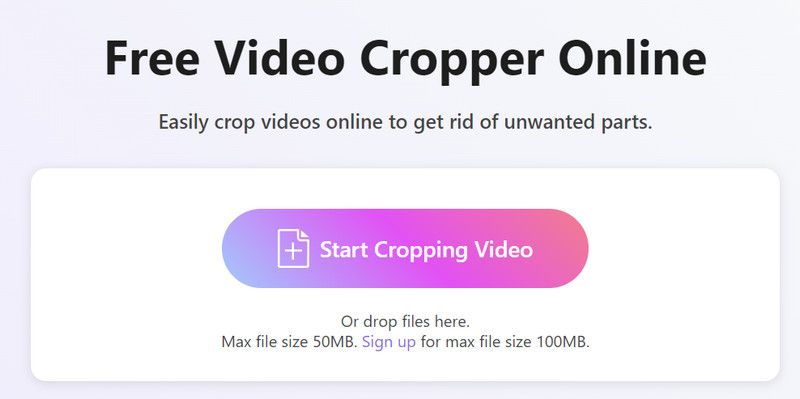
Etter å ha kommet inn på den nye siden, dra og juster sideforholdet til WebM-videoen. Etter å ha sjekket effekten, klikk Beskjær video.
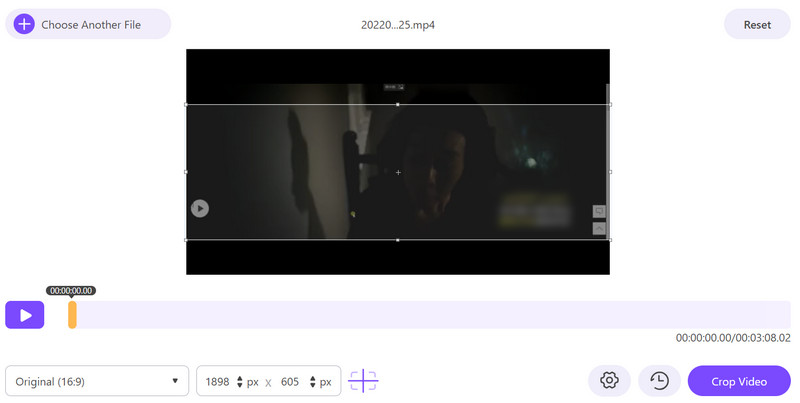
Til slutt klikker du på Last ned for å få din beskårne WebM-video.
Prøv FFmpeg for WebM Cropping
FFmpeg er et multimedierammeverk som kan brukes til å dekode, kode, transkode, streame, filtrere og spille av ulike multimediefiler. Den er tilgjengelig for Windows, macOS, Linux og andre operativsystemer. Dessuten støtter FFmpeg et stort antall multimedieformater. Den kan også brukes som en omformer noen ganger. Filtrene som tilbys av den kan brukes til å behandle og redigere multimediefiler, som å legge til vannmerker eller justere farger.
Her er instruksjonene for hvordan du beskjærer WebM-videoer ved hjelp av FFmpeg.
Last ned og installer FFmpeg på datamaskinen din. Finn beskjæringsfilteret etter å ha startet det.
Skriv inn syntaksen nedenfor.
ffmpeg -i input.mp4 -filter:v “crop=w:h:x:y” output.mp4
Skriv inn bredden til plasseringen av w, høyden til plasseringen av h, den vertikale posisjonen til plasseringen av y, og den horisontale posisjonen til plasseringen av x.
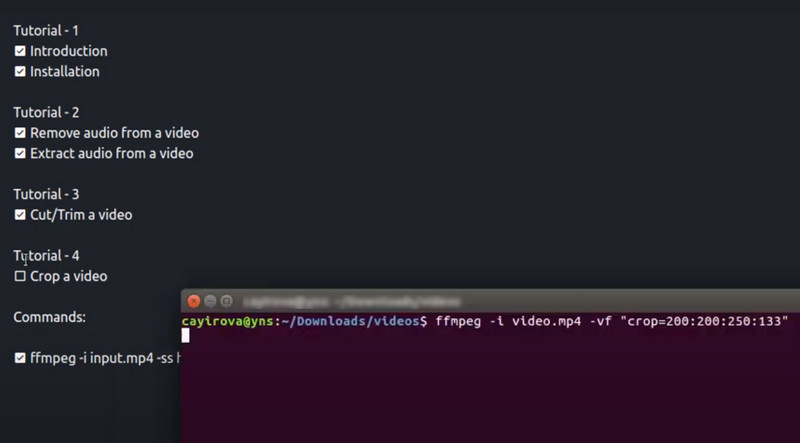
Bonus: Hva om du vil konvertere WebM til andre formater
Gitt at WebM-formatet kanskje ikke er tilpasset enkelte spillere eller videonettsteder, kan det hende du må konvertere det til andre formater først for å realisere normal deling. På dette tidspunktet trenger du et profesjonelt verktøy for å hjelpe deg. Vi anbefaler på det sterkeste at du prøver denne beste videokonverteren, ArkThinker Video Converter Ultimate. I tillegg til å støtte flere formatkonverteringer, kan du også batchkonvertere flere videoer på en gang. Dermed gjør det det beste valget for å konvertere WebM-videoer.
Her er en detaljert veiledning om hvordan du bruker ArkThinker Video Converter Ultimate for videokonvertering.
Last ned ArkThinker Video Converter Ultimate fra den offisielle nettsiden. Etter installasjonen åpner du den på datamaskinen.
Velg Konverter på hovedgrensesnittet, og klikk deretter på Legg til filer eller den store plussknappen for å laste opp WebM-videoen.

Rull ned listen ved siden av Konverter alle til for å finne målformatet.

Hvis du trenger å endre videoen, klikker du på Klipp ut, Rediger og Forbedre på grensesnittet. Klikk deretter Lagre til for å velge en lagringsbane for den konverterte videoen.

Etter å ha fullført alle innstillingene, klikk på Konverter alle for å starte prosessen.

Del 3. Vanlige spørsmål om hvordan beskjære WebM
Kan vi konvertere WebM til MP4?
Selvfølgelig har du lov til å konvertere WebM til MP4 eller andre populære formater. Det finnes ulike omformere du kan velge mellom på markedet. Både skrivebordsprogramvare og nettbaserte verktøy er gode valg. Vi anbefaler på det sterkeste at du prøver det beste verktøyet, ArkThinker Video Converter Ultimate.
Hva er ulempen med WebM?
Selv om WebM er veldig populært og mye brukt, har det noen ulemper som ikke kan ignoreres. Sammenlignet med MP4 eller andre formater er WebM mindre støttet. Det kan være kompatibilitetsproblemer med eldre programvare. WebM-filer har også en tendens til å ha større filstørrelser. Hvis du har begrenset lagringsplass, vil ikke WebM-format være et godt valg.
Hva er bedre, MKV eller WebM?
Det avhenger av dine spesifikke behov. Men det er noen faktorer du kan vurdere. Hvis du bryr deg om kompatibilitet, fleksibilitet og støtte for store filer, MKV kan være det bedre valget. Hvis du trenger mindre filstørrelser og åpne, royaltyfrie formater, kan WebM være mer egnet.
Konklusjon
Etter en kort introduksjon til WebM-formatet og hvordan man åpner WebM-videoer, satte vi i gang hvordan beskjære WebM. For å hjelpe deg med å forstå og bruke denne operasjonen bedre, anbefaler vi tre gode verktøy, inkludert 2 skrivebordsapplikasjoner og ett online verktøy. Sammen med en detaljert trinn-for-trinn-guide, vil du være i stand til å oppnå målene dine uansett hvilken vei du velger. Hvis du har en bedre anbefaling, legg gjerne igjen en kommentar og snakk med oss. Vi vil gjerne høre fra deg.
Hva synes du om dette innlegget? Klikk for å rangere dette innlegget.
Utmerket
Vurdering: 4.9 / 5 (basert på 641 stemmer)
Finn flere løsninger
Beskjær videoer fra Windows Movie Maker til alternativene Ezgif Cropper Review: En fullstendig innsikt i videocropperen Detaljert veiledning om hvordan du beskjærer videoen din på en Windows-datamaskin 6 Alt-i-ett-veiledninger om hvordan du beskjærer videoen din på Mac Detaljert veiledning om hvordan du beskjærer videoen din på en Windows-datamaskin Hvordan beskjære MKV-videoer – 5 beste verktøy du kan velgeRelative artikler
- Redigere video
- Hvordan lage en kort video lengre med 3 forskjellige metoder
- Sløyfe en video på iPhone, iPad, Android-telefon og datamaskin
- Gratis programvare for videoredigering – 7 beste gratis videoredigeringsapper
- 3 TikTok Watermark Remover-apper for å fjerne TikTok Watermark
- Videofilter – Hvordan legge til og sette et filter på en video 2024
- Slik bremser du en video og lager slow motion-video 2024
- Del den store videofilen din med 3 beste filmtrimmere 2024
- Hvordan legge til vannmerke til video på forskjellige enheter 2024
- 5 beste MP4-kompressorer for å redusere videofilstørrelsen 2024
- Detaljert veiledning om hvordan du bremser en video på Snapchat 2024



